PROFESSIONAL AI DEVELOPER CHAGAUN


텍스트

텍스트

텍스트

텍스트

텍스트

PROFESSIONAL AI DEVELOPER CHAGAUN

Refereced by chagaun.net, klicker.kr, rpahub.kr
안녕하세요.
업무자동화툴인 클리커를 통해 데스크탑(PC)에서 네이버 카페에 자동으로 글을 올리는 방법을 소개해 보고자 합니다. 포스팅을 절차는 다음과 같습니다.
제목, 서론, 서론이미지, 본론, 본론이미지, 결론, 결론 이미지, 첨부파일, 해시태그를 푸시한 후 마지막으로 '등록' 버튼을 클릭하는 순으로 진행이 됩니다.
.
하단에 첨부된 파일을 다운로드하고 거기에 포함된 레시피를 클리커에 탑재하여 실행하면 자동으로 테스트를 해볼 수 있습니다.
[사전 준비]
1. 글을 올리기 위해서는 올리고자 하는 글의 제목, 서론, 본론, 결론, 서론 이미지, 본론이미지, 결론이미지, 해시태그, 첨부하고자 하는 파일이 준비가 되어 있어야 하겠네요.
여기에서는 이전에 포스팅한 "업무자동화툴과 구글 Bard Chatbot을 이용한 텍스트를 생성 방법" 을 통해 생성된 텍스트를 사용해 보도록 하겠습니다
2. 먼저 클리커가 내 피씨에 설치가 되어 있어야 합니다.
무료공개툴인 클리커의 설치를 위해서는 https://chagaun.net 홈페이지나 http://klicker.kr 를 통해 설치를 할 수 있습니다.
클리커는 기본적으로 C:\Chagaun에 설치가 됩니다.
설치를 하기 위해서는 아래의 chagaun.net 홈페이지의 다운로드 페이지를 통해 할 수 있습니다.
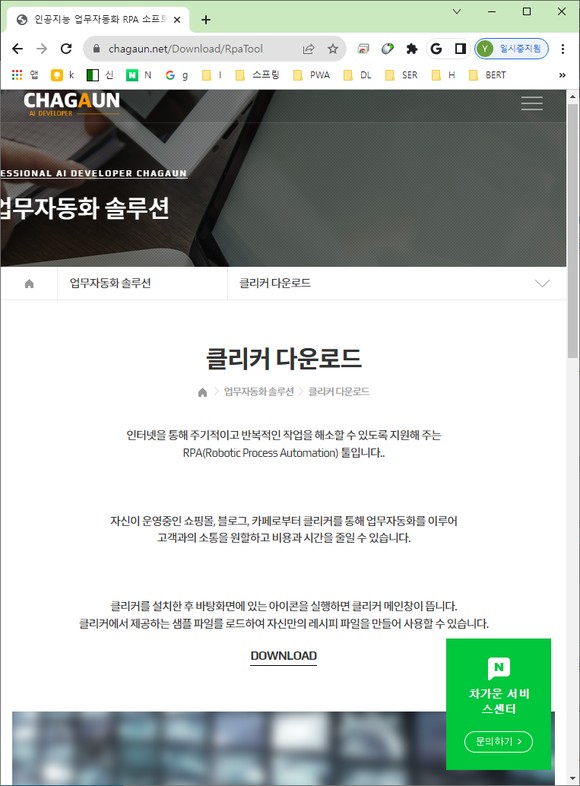
[실행방법]
1. 하단에 첨부된 레시피 파일을 다운로드한 후 아래의 폴더에 가져다 놓습니다.
C:\Chagaun\Klicker_2.5\data\recipe\NaverCafePosting
C:\Chagaun\Klicker_2.5\data\recipe\NaverCafePosting.json
2.클리커 설치 후 바탕화면에 생성된 클리커2.5 아이콘을 실행합니다.
3. 클리커 화면 상단에 있는 '로드' 버튼을 클릭하여 위의 NaverCafePosting.json 파일을 탑재합니다.
4. 레시피에 설정되어 있는 아이디와 비번을 내가 가지고 있는 네이버 아이디와 비번으로 바꾸어 놓습니다.
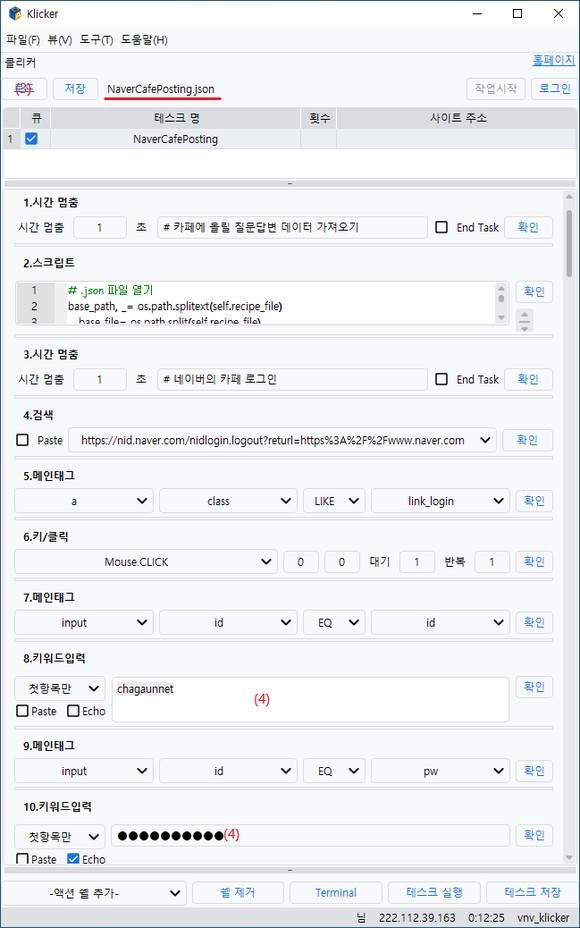
5. 네이버 카페의 포스팅 되어야 할 메뉴를 가리키는 주소를 가져다 붙여넣기를 합니다.
참고로 아래 이미지는 네이버 카페 - 클리터의 자유게시판에 글을 쓰고자 할때의 URL입니다.
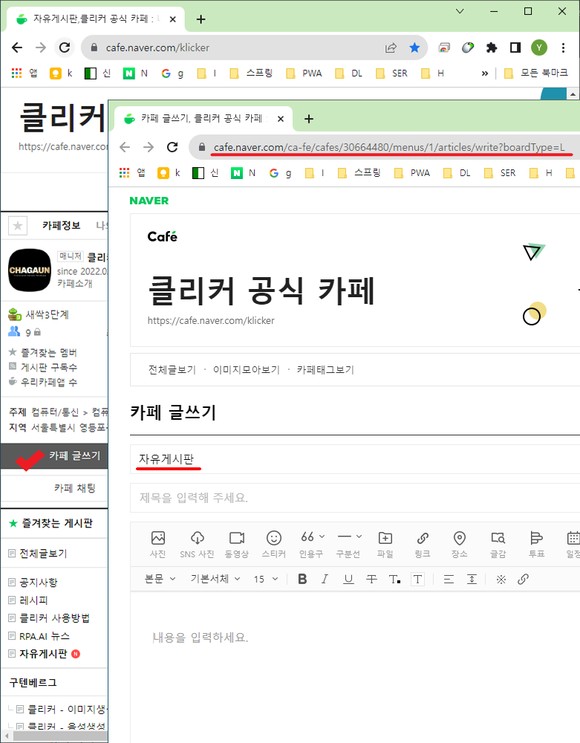
6. 위의 5번을 참고하여 내가 가지고 있는 네이버 카페에서 글을 올리고자 하는 메뉴를 선택한 후 "글쓰기 버튼"을 클릭하여 나오는 상단 주소창의 URL을 복사하여 이 컬럼에 붙여 넣기를 해 놓습니다.
7. '테스크 실행'을 클릭하게 되면 자동으로 카페에 글이 올라갑니다.
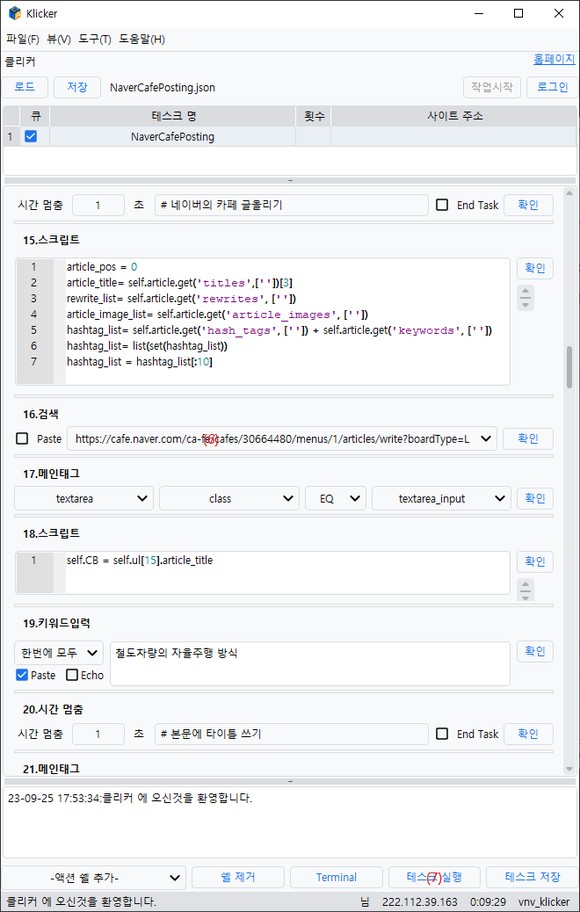
업무자동화(RPA)툴인 클리커(Klicker)를 통해 인터넷으로부터 데이터의 수집이나 가공, 엑셀데이터의 읽기, 정제, 저장 등을 할수 있습니다.
그리고 ChatGPT를 통한 문서의 재작성이나 요약을 할 수 있고 StableDiffusion을 통해 텍스트와 관련한 이미지들을 생성해 낼 수 있습니다.
이렇게 수집된 텍스트와 이미지들을 활용하여 영상을 자동으로 생성하여 유튜브에 바로 올릴 수도 있습니다.
또한 파파고, 구글번역, 칼로 등 공개된 다양한 API를 호출하여 새로운 서비스를 생성해 낼수 있습니다.
이러한 모든 작업들은 chagaun.net, klicker.kr rpahub.kr를 통해 공개된 무료 RPA 툴(클리커)을 통해 만나볼 수 있을 것입니다.
전체목록